花生壳动态域名解析新手教程
- 格式:doc
- 大小:38.50 KB
- 文档页数:5
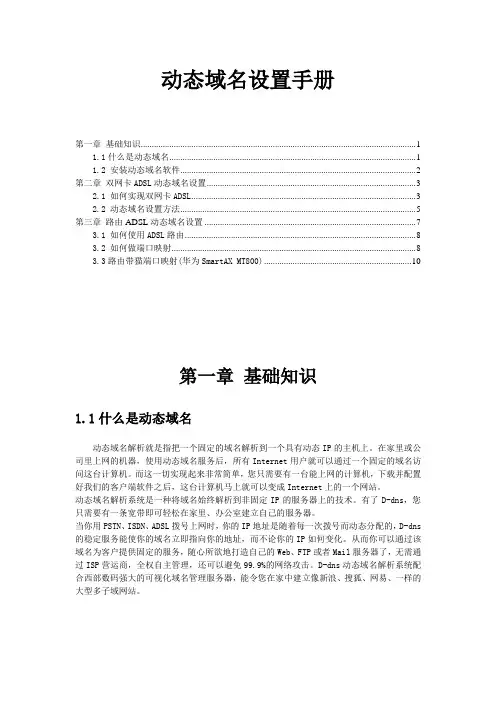
动态域名设置手册第一章基础知识 (1)1.1什么是动态域名 (1)1.2 安装动态域名软件 (2)第二章双网卡ADSL动态域名设置 (3)2.1 如何实现双网卡ADSL (3)2.2 动态域名设置方法 (5)第三章路由ADSL动态域名设置 (7)3.1 如何使用ADSL路由 (8)3.2 如何做端口映射 (8)3.3路由带猫端口映射(华为SmartAX MT800) (10)第一章基础知识1.1什么是动态域名动态域名解析就是指把一个固定的域名解析到一个具有动态IP的主机上。
在家里或公司里上网的机器,使用动态域名服务后,所有Internet用户就可以通过一个固定的域名访问这台计算机。
而这一切实现起来非常简单,您只需要有一台能上网的计算机,下载并配置好我们的客户端软件之后,这台计算机马上就可以变成Internet上的一个网站。
动态域名解析系统是一种将域名始终解析到非固定IP的服务器上的技术。
有了D-dns,您只需要有一条宽带即可轻松在家里、办公室建立自己的服务器。
当你用PSTN、ISDN、ADSL拨号上网时,你的IP地址是随着每一次拨号而动态分配的,D-dns 的稳定服务能使你的域名立即指向你的地址,而不论你的IP如何变化。
从而你可以通过该域名为客户提供固定的服务,随心所欲地打造自己的Web、FTP或者Mail服务器了,无需通过ISP营运商,全权自主管理,还可以避免99.9%的网络攻击。
D-dns动态域名解析系统配合西部数码强大的可视化域名管理服务器,能令您在家中建立像新浪、搜狐、网易、一样的大型多子域网站。
1.2 安装动态域名软件开始安装:第一步,在/passport/register.php,正确申请花生壳护照名。
如图1-1所示。
下列所有的域名都为可选,但是域名是要收取相应的费用的,慎选。
第二步,在/peanuthull/download.php,下载并安装花生壳客户端。
第三步,登陆花生壳,下面是我申请的域名,如图1-2所示。
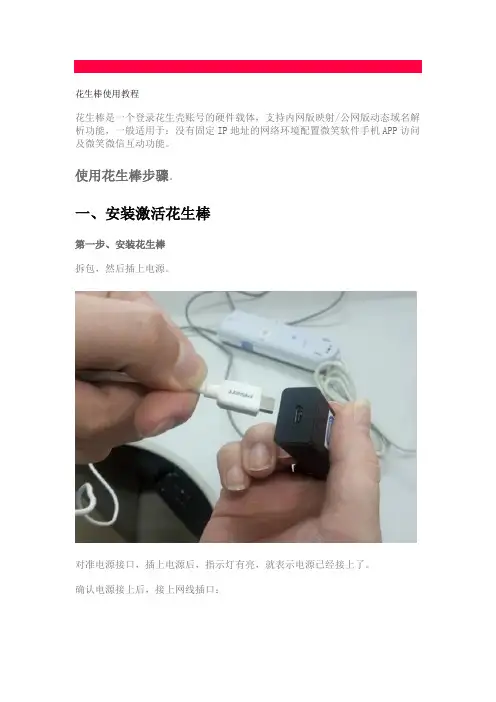
花生棒使用教程
花生棒是一个登录花生壳账号的硬件载体,支持内网版映射/公网版动态域名解析功能,一般适用于:没有固定IP地址的网络环境配置微笑软件手机APP访问及微笑微信互动功能。
使用花生棒步骤。
一、安装激活花生棒
第一步、安装花生棒
拆包,然后插上电源。
对准电源接口,插上电源后,指示灯有亮,就表示电源已经接上了。
确认电源接上后,接上网线插口:
花生棒首次接入网络,必须要在开启了DHCP服务的网络上使用,否则花生棒不能用的!
建议:在不能开启DHCP的网络上使用时,可以先把花生棒首次接入到其他开启了DHCP的网络上激活,然后修改静态IP符合真正需要使用的网络网段使用就可以了。
正常情况下会出现
指示灯常绿状态,就表示现在花生棒是就可以正常使用的了。
第二步、激活花生棒
激活花生棒后才能使用花生棒,并且才可以在花生壳管理绑定花生棒。
首次登录花生棒等同于激活行为,访问输入sn码以及默认密码,登录花生棒进行激活操作。
输入新密码,手机,邮箱等资料,点击提交后即可完成激活。
激活成功后会有以下界面提示(账号名旁边会显示Ip地址):
二、激活成功后配置域名映射
第一步,配置域名映射
点击”管理中心”/“内网映射”
图一
图2
图三
图四。
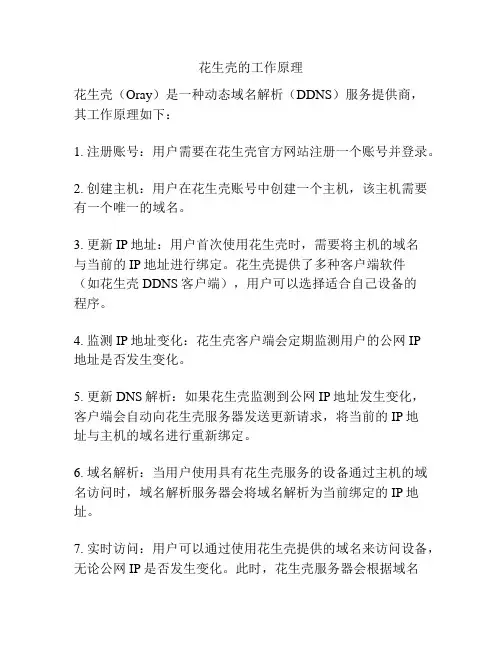
花生壳的工作原理
花生壳(Oray)是一种动态域名解析(DDNS)服务提供商,
其工作原理如下:
1. 注册账号:用户需要在花生壳官方网站注册一个账号并登录。
2. 创建主机:用户在花生壳账号中创建一个主机,该主机需要有一个唯一的域名。
3. 更新IP地址:用户首次使用花生壳时,需要将主机的域名
与当前的IP地址进行绑定。
花生壳提供了多种客户端软件
(如花生壳DDNS客户端),用户可以选择适合自己设备的
程序。
4. 监测IP地址变化:花生壳客户端会定期监测用户的公网IP
地址是否发生变化。
5. 更新DNS解析:如果花生壳监测到公网IP地址发生变化,
客户端会自动向花生壳服务器发送更新请求,将当前的IP地
址与主机的域名进行重新绑定。
6. 域名解析:当用户使用具有花生壳服务的设备通过主机的域名访问时,域名解析服务器会将域名解析为当前绑定的IP地址。
7. 实时访问:用户可以通过使用花生壳提供的域名来访问设备,无论公网IP是否发生变化。
此时,花生壳服务器会根据域名
解析返回正确的IP地址,实现设备的实时访问。
8. 监控与管理:用户可以使用花生壳提供的管理界面对主机进行监控和管理,例如查看访问日志、设置端口转发等功能。
总结起来,花生壳通过动态域名解析技术实现了用户设备的远程访问。
通过监测公网IP的变化并将其与设备的域名进行绑定,花生壳确保用户可以随时通过域名访问到设备,而不受公网IP的改变所影响。
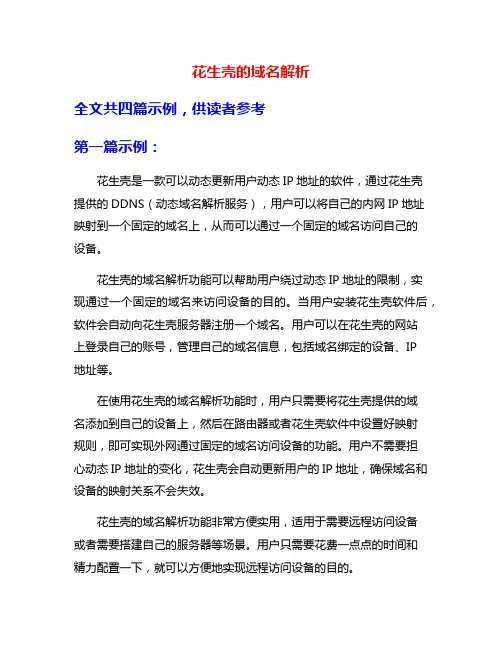
花生壳的域名解析全文共四篇示例,供读者参考第一篇示例:花生壳是一款可以动态更新用户动态IP地址的软件,通过花生壳提供的DDNS(动态域名解析服务),用户可以将自己的内网IP地址映射到一个固定的域名上,从而可以通过一个固定的域名访问自己的设备。
花生壳的域名解析功能可以帮助用户绕过动态IP地址的限制,实现通过一个固定的域名来访问设备的目的。
当用户安装花生壳软件后,软件会自动向花生壳服务器注册一个域名。
用户可以在花生壳的网站上登录自己的账号,管理自己的域名信息,包括域名绑定的设备、IP地址等。
在使用花生壳的域名解析功能时,用户只需要将花生壳提供的域名添加到自己的设备上,然后在路由器或者花生壳软件中设置好映射规则,即可实现外网通过固定的域名访问设备的功能。
用户不需要担心动态IP地址的变化,花生壳会自动更新用户的IP地址,确保域名和设备的映射关系不会失效。
花生壳的域名解析功能非常方便实用,适用于需要远程访问设备或者需要搭建自己的服务器等场景。
用户只需要花费一点点的时间和精力配置一下,就可以方便地实现远程访问设备的目的。
除了基本的域名解析功能,花生壳还提供了一些其他的增值服务,比如定制域名、加密传输等。
用户可以根据自己的需求选择相应的服务,提升自己的网络体验。
总的来说,花生壳的域名解析功能是一款非常实用的工具,可以帮助用户轻松地解决动态IP地址带来的访问限制问题,方便用户实现远程访问设备的目的。
如果你还在为动态IP地址困扰,不妨试试花生壳的域名解析功能,相信它会给你带来很大的帮助和便利。
第二篇示例:花生壳(Oray)是一种动态域名解析服务,旨在帮助用户克服动态IP地址的限制,使其可以通过域名访问自己的设备或服务。
花生壳的域名解析服务可以将动态IP地址映射到一个固定的域名上,从而实现远程访问和管理。
域名解析是将域名转换为IP地址的过程,是互联网中非常重要的一环。
因为在网络中,数据的传输是通过IP地址进行的,而IP地址是由数字组成的,不便于人们记忆和标识。
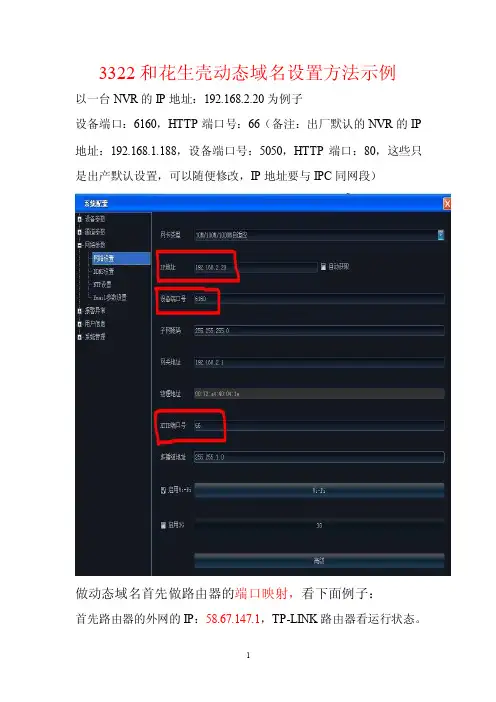
3322和花生壳动态域名设置方法示例以一台NVR的IP地址:192.168.2.20为例子设备端口:6160,HTTP端口号:66(备注:出厂默认的NVR的IP 地址:192.168.1.188,设备端口号:5050,HTTP端口:80,这些只是出产默认设置,可以随便修改,IP地址要与IPC同网段)做动态域名首先做路由器的端口映射,看下面例子:首先路由器的外网的IP:58.67.147.1,TP-LINK路由器看运行状态。
端口映射在转发规则—虚拟服务器,里面设置:要做的端口是设备端口号:6160,手机监控端口:6163,(手机端口是设备端口6160+3=6163),备用虚拟端口:6161,6162,HTTP端口:66做好端口映射之后,要尝试下能不能远程登录,上面说到路由器的外网IP:58.67.147.1,那可以尝试:http://58.67.147.1:66,,看能否登录得了,这步骤要尝试,可以确实下面能不能做动态域名。
登录不了的话,做动态域名也是白费的。
以做动态域名。
3322动态域名设置:首先在3322网站申请个动态域名(以免费域名为例子):申请到的域名:注意,开始更新IP这里不是这个IP,这只是我修改后的IP。
重要一点是修改公网IP进去域名里面,上面说到是58.67.147.1,那设置就是:设置好域名IP之后,就到设置NVR了。
打开NVR的网络参数,DDNS设置,启用域名解析就在前面打上勾。
在下拉的服务器类型选择3322:域名设置方法如下:注意:红框中的动态域名就是申请到的免费动态域名,是服务器域名和设备域名是一样。
保存-确定之后就成功设置了。
在电脑IE上登录的方法:动态域名加上HTTP端口号,即是:66登录成功。
平台客户端软件管理(需手动添加)如图设置:设备地址不需要http://,设备端口为NVR的设备端口号,设备名称随便设置,用户名密码是NVR的(没被改动的NVR 用户名admin,密码空)显示在线就可以使用动态域名在软件管理NVR。
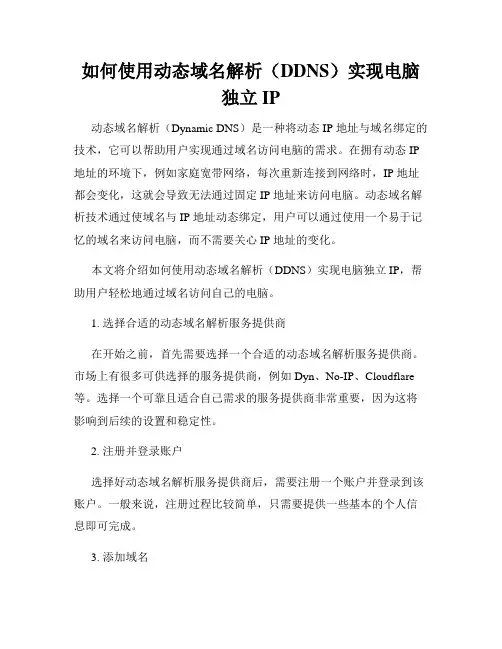
如何使用动态域名解析(DDNS)实现电脑独立IP动态域名解析(Dynamic DNS)是一种将动态 IP 地址与域名绑定的技术,它可以帮助用户实现通过域名访问电脑的需求。
在拥有动态 IP 地址的环境下,例如家庭宽带网络,每次重新连接到网络时,IP 地址都会变化,这就会导致无法通过固定 IP 地址来访问电脑。
动态域名解析技术通过使域名与 IP 地址动态绑定,用户可以通过使用一个易于记忆的域名来访问电脑,而不需要关心 IP 地址的变化。
本文将介绍如何使用动态域名解析(DDNS)实现电脑独立 IP,帮助用户轻松地通过域名访问自己的电脑。
1. 选择合适的动态域名解析服务提供商在开始之前,首先需要选择一个合适的动态域名解析服务提供商。
市场上有很多可供选择的服务提供商,例如Dyn、No-IP、Cloudflare 等。
选择一个可靠且适合自己需求的服务提供商非常重要,因为这将影响到后续的设置和稳定性。
2. 注册并登录账户选择好动态域名解析服务提供商后,需要注册一个账户并登录到该账户。
一般来说,注册过程比较简单,只需要提供一些基本的个人信息即可完成。
3. 添加域名登录账户后,需要添加要使用的域名。
这个过程可能需要提供一些域名相关的信息,例如域名主机记录、TTL(Time to Live)等。
根据服务提供商的要求,按照指引填写相关信息并添加域名。
4. 配置动态 DNS 客户端动态域名解析需要一个客户端软件来检测电脑的 IP 地址变化,并将新的 IP 地址与域名进行绑定。
根据选择的服务提供商不同,客户端软件的安装和配置可能会有所不同。
在注册登录完成后,一般可以在服务提供商的网站上找到相应的下载和配置指南。
根据指南安装和配置动态 DNS 客户端,并将其与账户绑定。
5. 设置路由器在实现电脑独立 IP 的过程中,还需要在路由器上进行一些设置,以确保动态 DNS 客户端可以正常工作。
通过登录路由器的管理界面,找到相应设置,一般在「高级设置」或「网络设置」中。
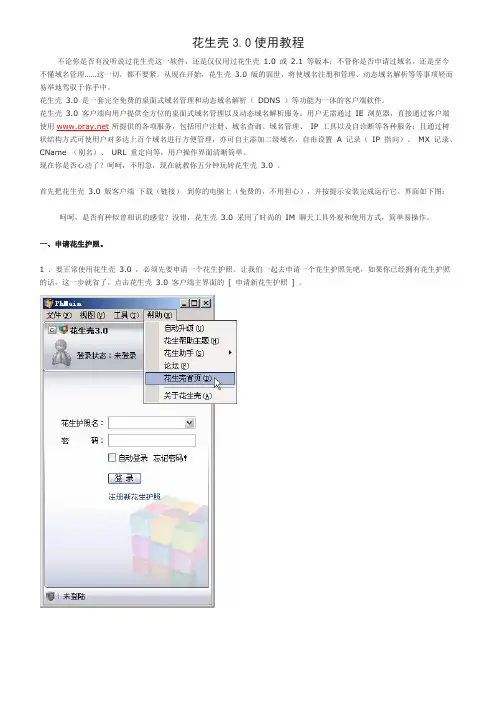
花生壳3.0使用教程不论你是否有没听说过花生壳这一软件,还是仅仅用过花生壳1.0 或2.1 等版本;不管你是否申请过域名,还是至今不懂域名管理……这一切,都不要紧。
从现在开始,花生壳3.0 版的面世,将使域名注册和管理、动态域名解析等等事项轻而易举地驾驭于你手中。
花生壳3.0 是一套完全免费的桌面式域名管理和动态域名解析(DDNS )等功能为一体的客户端软件。
花生壳3.0 客户端向用户提供全方位的桌面式域名管理以及动态域名解析服务。
用户无需通过IE 浏览器,直接通过客户端使用所提供的各项服务,包括用户注册、域名查询、域名管理、IP 工具以及自诊断等各种服务;且通过树状结构方式可使用户对多达上百个域名进行方便管理,亦可自主添加二级域名,自由设置 A 记录(IP 指向)、MX 记录、CName(别名)、URL 重定向等,用户操作界面清晰简单。
现在你是否心动了?呵呵,不用急,现在就教你五分钟玩转花生壳 3.0 。
首先把花生壳3.0 版客户端下载(链接)到你的电脑上(免费的,不用担心),并按提示安装完成运行它。
界面如下图:呵呵,是否有种似曾相识的感觉?没错,花生壳3.0 采用了时尚的IM 聊天工具外观和使用方式,简单易操作。
一、申请花生护照。
1 .要正常使用花生壳3.0 ,必须先要申请一个花生护照。
让我们一起去申请一个花生护照先吧,如果你已经拥有花生护照的话,这一步就省了。
点击花生壳3.0 客户端主界面的[ 申请新花生护照] 。
2 .进入后,点击[ 注册] :3 .阅读用户协议,然后点击[ 我同意] :4 .按要求填写你要注册的用户名,以及用户名密码,点下一步:5 .填写密码保护问题(可要记住哦),点下一步:6 .至此,你已成功注册获得一个花生护照:强烈建议成功申请花生护照后填写护照完整资料,这是证明护照所有者的身份证明资料。
二、注册花生护照完后,我们需要申请至少一个免费域名。
1 .重新到 网站首页,用刚刚申请的花生护照登录,点击导航栏“域名服务”,选择“申请免费域名”,然后查询你要申请的免费域名是否可注册:2 .如果该域名还未被注册,你就可以拥有它啦,点击“现在注册”:3 .提示注册申请成功,现在点击“进入花生壳管理”:4 .想通过花生壳进行桌面域名管理,必须先要激活花生壳服务。
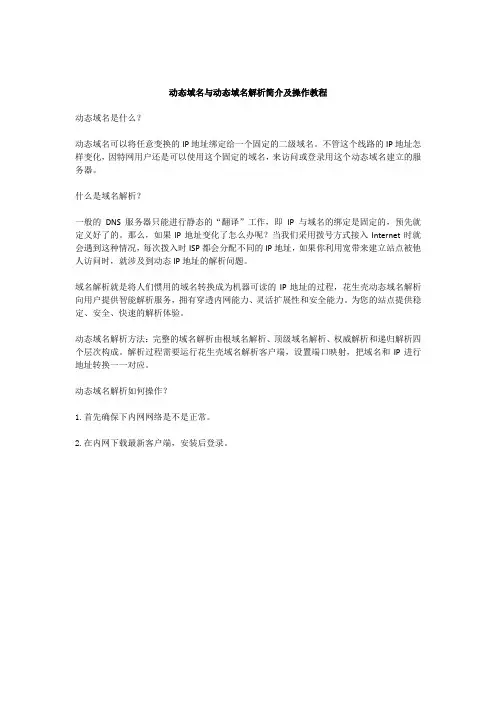
动态域名与动态域名解析简介及操作教程
动态域名是什么?
动态域名可以将任意变换的IP地址绑定给一个固定的二级域名。
不管这个线路的IP地址怎样变化,因特网用户还是可以使用这个固定的域名,来访问或登录用这个动态域名建立的服务器。
什么是域名解析?
一般的DNS 服务器只能进行静态的“翻译”工作,即IP 与域名的绑定是固定的,预先就定义好了的。
那么,如果IP地址变化了怎么办呢?当我们采用拨号方式接入Internet时就会遇到这种情况,每次拨入时ISP都会分配不同的IP地址,如果你利用宽带来建立站点被他人访问时,就涉及到动态IP地址的解析问题。
域名解析就是将人们惯用的域名转换成为机器可读的IP地址的过程,花生壳动态域名解析向用户提供智能解析服务,拥有穿透内网能力、灵活扩展性和安全能力。
为您的站点提供稳定、安全、快速的解析体验。
动态域名解析方法:完整的域名解析由根域名解析、顶级域名解析、权威解析和递归解析四个层次构成。
解析过程需要运行花生壳域名解析客户端,设置端口映射,把域名和IP进行地址转换一一对应。
动态域名解析如何操作?
1.首先确保下内网网络是不是正常。
2.在内网下载最新客户端,安装后登录。
3.打开内网映射。
4.添加映射,应用名称随意,内网主机就是被公网访问的那台电脑IP地址,内网端口就是希望被映射的端口,点击确定,就启动端口映射了。
此时端口映射窗口会添加一条映射记录,外网访问地址生成:
外网只需要使用这个域名+端口,就可以访问内网的主机,内网端口映射及动态域名解析就此完成。
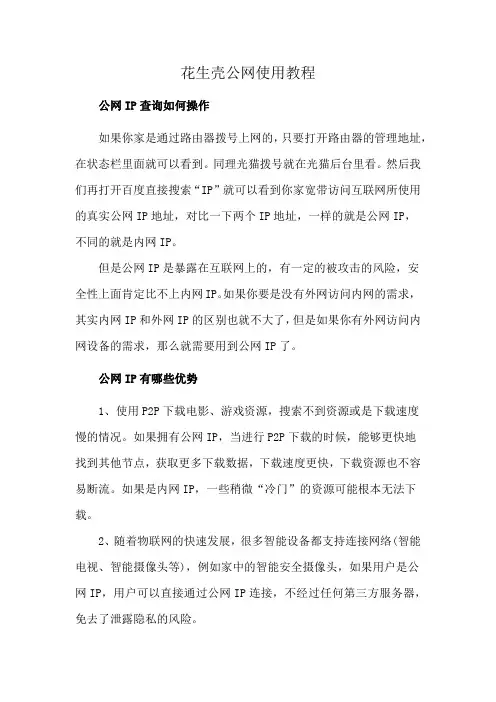
花生壳公网使用教程公网IP查询如何操作如果你家是通过路由器拨号上网的,只要打开路由器的管理地址,在状态栏里面就可以看到。
同理光猫拨号就在光猫后台里看。
然后我们再打开百度直接搜索“IP”就可以看到你家宽带访问互联网所使用的真实公网IP地址,对比一下两个IP地址,一样的就是公网IP,不同的就是内网IP。
但是公网IP是暴露在互联网上的,有一定的被攻击的风险,安全性上面肯定比不上内网IP。
如果你要是没有外网访问内网的需求,其实内网IP和外网IP的区别也就不大了,但是如果你有外网访问内网设备的需求,那么就需要用到公网IP了。
公网IP有哪些优势1、使用P2P下载电影、游戏资源,搜索不到资源或是下载速度慢的情况。
如果拥有公网IP,当进行P2P下载的时候,能够更快地找到其他节点,获取更多下载数据,下载速度更快,下载资源也不容易断流。
如果是内网IP,一些稍微“冷门”的资源可能根本无法下载。
2、随着物联网的快速发展,很多智能设备都支持连接网络(智能电视、智能摄像头等),例如家中的智能安全摄像头,如果用户是公网IP,用户可以直接通过公网IP连接,不经过任何第三方服务器,免去了泄露隐私的风险。
3、如果你是一名主机玩家,肯定有过此类经历,一些游戏需要NAT2类型才能联机而NAT3则不能,还有如果在Steam上建主机玩救生之路2,建好房间后发现别人都进不来。
这就是内网IP和公网IP 的区别。
公网IP无需路由器或交换机转发,联机效率更高,而且有些游戏硬性跪地需要公网IP才能连接。
由于公网IP的稀缺,加上自己使用公网IP搭建服务器会有被攻击的风险,所以很多人选择使用花生壳,花生壳采用全球领先的DNS 技术,应用覆盖面广,支持HTTPS,数据加密更安全。
另外花生壳可以使设备在内网或者没有固定/公网IP,也能轻松通过公网访问。
如何利用花生壳获取外网IP?花生壳动态域名解析服务让互联网用户通过域名能实时地找到你的服务器IP地址。
1、在内网主机上安装并登陆花生壳客户端;2、点击内网映射或者域名列表,都会跳转到设置界面;3、点击内网映射-添加映射,会弹出端口映射窗口;4、在新的端口映射窗口中填写内网映射信息,包括主机ip以及开放的端口和绑定的域名;5、添加好之后点确定,即可完成内网映射,可以通过域名进行访问了。

威联通NAS花生壳动态域名使用教程威联通NAS目前已经全面支持嵌入花生壳动态域名,包括动态域名解析及内网穿透两个功能。
如果你出差在外身处异地,想随时随地管理家里或公司的NAS设备,则可以通过花生壳动态域名解析插件实现。
先上图:接下来我们一起看看怎么设置花生壳动态域名实现异地管理威联通NAS。
一、登录威联通NAS1.浏览器输入NAS管理地址,打开登录界面,输入管理账号和密码,点击登录。
二、安装花生壳插件1.找到应用中心【App Center】;搜索花生壳动态域名并安装。
2.在【我的应用程序】中,找到【花生壳动态域名】,并点击【启用】;3.安装成功后,会生成一个16位的SN码,点击【激活花生壳】;4.激活使用需进行初始化,输入管理密码、手机获取验证码后,点击提交;5.激活成功,显示花生壳状态,默认登录以SN码作为帐号名的内置帐号,且不带内网穿透功能;6.可以点击【更换账号】,绑定官网注册的帐号进行登录;7.点击【重置】,即可重置花生壳服务程序。
三、花生壳管理通过点击【高级管理】,即可跳转至花生壳管理页面。
1.域名列表可对帐号下的域名做开启或关闭花生壳服务以及域名诊断的操作。
注意:若NAS所接网络有分配真实动态公网IP地址,则花生壳设置到此结束。
用户可直接通过路由器设置端口映射,由花生壳域名绑定动态IP地址,实现外网通过域名远程管理威联通NAS。
2.内网穿透注:若服务器所接网络分配的为虚假的私网IP地址,或无法登录路由器设置端口映射,则可以通过花生壳的内网穿透功能实现外网访问。
威联通NAS的内置账号无内网穿透功能,如需使用内网穿透功能,则需通过以下方式:另行开通穿透服务、购买付费服务,或更换拥有内网穿透服务的账号才能使用。
点击内网穿透,则跳转至花生壳管理的内网映射页面,可直接在网页中对域名进行添加映射,即使不在服务器现场,也可以远程管理。
下面介绍内网映射添加步骤:①点击【内网穿透】——【添加映射】。
然后按照提示填写好映射的信息。
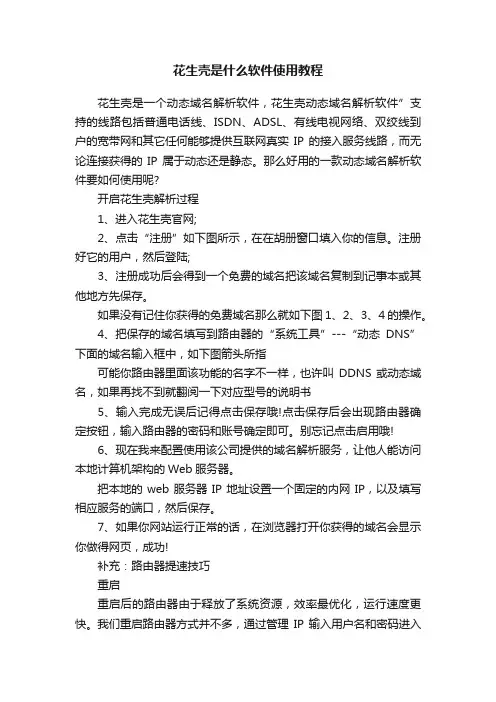
花生壳是什么软件使用教程花生壳是一个动态域名解析软件,花生壳动态域名解析软件”支持的线路包括普通电话线、ISDN、ADSL、有线电视网络、双绞线到户的宽带网和其它任何能够提供互联网真实IP的接入服务线路,而无论连接获得的IP属于动态还是静态。
那么好用的一款动态域名解析软件要如何使用呢?开启花生壳解析过程1、进入花生壳官网;2、点击“注册”如下图所示,在在胡册窗口填入你的信息。
注册好它的用户,然后登陆;3、注册成功后会得到一个免费的域名把该域名复制到记事本或其他地方先保存。
如果没有记住你获得的免费域名那么就如下图1、2、3、4的操作。
4、把保存的域名填写到路由器的“系统工具”---“动态DNS”下面的域名输入框中,如下图箭头所指可能你路由器里面该功能的名字不一样,也许叫DDNS或动态域名,如果再找不到就翻阅一下对应型号的说明书5、输入完成无误后记得点击保存哦!点击保存后会出现路由器确定按钮,输入路由器的密码和账号确定即可。
别忘记点击启用哦!6、现在我来配置使用该公司提供的域名解析服务,让他人能访问本地计算机架构的Web服务器。
把本地的web服务器IP地址设置一个固定的内网IP,以及填写相应服务的端口,然后保存。
7、如果你网站运行正常的话,在浏览器打开你获得的域名会显示你做得网页,成功!补充:路由器提速技巧重启重启后的路由器由于释放了系统资源,效率最优化,运行速度更快。
我们重启路由器方式并不多,通过管理IP输入用户名和密码进入后台管理界面,然后点击重启路由,还有就是强拔电源,我们并不建议这种野蛮操作。
一键重启功就像摁开关一样简单。
扩大信号WIFI信号会随着距离长短渐渐衰弱,有时候就是一堵墙的距离,你在这头它却在那头就是不能愉快玩耍,不管你是乡下的小洋楼还是城里的大HOUSE,加装个路由器简单又实惠。
360度无死用全覆盖。
只需两步轻松实现。
干掉蹭网的火热的蹭网软件,占用你的路由、你的网络、你的资源。
而这一切就在不知不觉中进行。
1花生壳申请以及建立WEB服务器Windows 2003 Standard Edition、Windows 2003 Enterprise Edition、Windows XP Professional 、Windows 2000 Server、Windows 2000 Advanced Server 以及Windows 2000 Professional 的默认安装都带有IIS 。
在系统的安装过程中IIS是默认不安装的,在系统安装完毕后可以通过添加删除程序加装IIS。
第一步:安装组件在控制面板的添加/删除程序——Windows组件向导——应用程序服务器——选中―‖,然后他就会自动把―Internet 信息服务(IIS)‖的相关服务也装上。
如下图:在选定需要安装的服务后安装向导会提示需要插入Windows 2003安装光盘,这时您插入安装盘按照提示进行安装,IIS中的WEB很快便自动安装完成。
第二步:建立网络通讯部分,为所建立的WEB服务设置动态域名解析服务配置1.下载花生壳动态域名解析软件并安装。
登录oray网站[产品中心]—[花生壳]—[下载花生壳客户端]2.运行花生壳软件,点击―注册新护照‖,根据弹出注册护照窗口提示进行注册。
注册新护照完成后,使用所注册的护照名称和密码填入花生壳软件中进行登陆。
3.申请一个免费域名作为互联网访问WEB服务的―网址‖。
登录oray网站[域名中心]—[注册域名]—[免费域名]—[注册选定免费域名]即可。
4.根据提示激活上一步所申请的免费域名花生壳动态DNS服务这时候,花生壳软件已经在线了,我们所申请的免费域名已经绑定到当前的公网IP地址,互联网可通过所申请的域名直接访问到当前主机的服务了,如果你的主机接在路由器或代理服务器后,请参考内网建站的文档。
下面我们继续WEB服务搭建。
第三步:建立WEB站点1、打开Internet 信息服务(IIS)管理器,可以在开始–运行–输入―Inetmgr‖打开,也可以通过控制面板–管理工具进行打开。
安装和使用DDNS花生壳上海寰创通信科技有限公司文档更新记录目录1引言 (4)1.1编写目的 (4)1.2预期读者和阅读建议 (4)1.3参考资料 (4)1.4缩写术语 (4)2花生壳简介 (5)3安装说明 (5)3.1安装必要的开发包 (5)3.2下载phddns-2.0.2.16556.tar.gz到某一个目录 (5)3.3解压所有文件 (5)3.4进入目录并编译 (5)3.5执行编译好的程序并配置(默认使用/etc/phlinux.conf,如果不存在这个文件则自动进入交互配置) (5)3.6将phddns拷贝到你希望的位置 (6)3.7以后台模式启动花生壳并检查运行情况 (6)3.8退出花生壳 (6)3.9将花生壳加到系统启动时运行 (7)4花生壳Linux版本命令行参数说明 (7)5常见问题 (7)5.1如何手动修改登陆的用户名及密码? (7)5.2为什么花生壳无法登陆? (8)5.3如何查看花生壳当前运行状态? (8)5.4如何在其他平台(非X86)编译运行? (8)1引言1.1编写目的本文档描述动态域名解析(DDNS)软件“花生壳”的安装和使用。
供参考。
1.2预期读者和阅读建议相关项目开发与测试人员,全文阅读1.3参考资料【1】花生壳官网资料1.4缩写术语缩略语全称中文含义DDNS Dynamic Domain Name Server 动态域名服务2花生壳简介花生壳是完全免费的桌面式域名管理和动态域名解析(DDNS)等功能为一体的客户端软件。
花生壳客户端向用户提供全方位的桌面式域名管理以及动态域名解析服务。
用户无需通过IE浏览器,直接通过客户端使用所提供的各项服务,包括Oray护照注册、域名查询、域名管理、IP工具以及自诊断等各种服务;且通过树状结构方式可使用户对多达上百个域名进行方便管理,亦可自主添加二级域名,自由设置A记录(IP指向)、MX记录、CName(别名)、URL重定向等,用户操作界面清晰简单。
花生壳动态域名使用方法(详解)
1.首先登录花生壳网站/,在导航栏中选择“花生壳”,然后点击“花生壳下载”,根据需要选择下载的版本,我用的是“花生壳动态域名6.0正式版”,下载的界面如下:
2.下载安装,完成以后,界面如图:
3点击“花生壳动态域名6.0”面板上面的“注册新护照”,弹出一个护照注册页面,输入注册护照信息!
提交以后,显示注册完成,提示您进行控制台管理。
点击“产品管理”,可以看到当前你的护照信息,还可以看到您当前的域名信息.界面如图:
4.在花生壳动态域名客户端,输入您的”用户名“和”密码“,点击登录即可。
登录成功以后,就可以在该面板上面看到你的局域网内动态的IP地址。
5.在路由器上面做一个端口映射就可以了,比如说我用的是中国电信的商务导航路由器,外网通过2081端口访问内网的数据,映射到内网的192.168.1.21这台服务器上面。
路由器中的设置如下:
经正常了。
花生壳怎么固定IP
花生壳固定动态公网IP时,采用动态域名解析方法。
内网IP应用发布到外网时,可以通过端口映射软件应用方式实现。
下面是店铺给大家整理的一些有关花生壳固定IP的方法,希望对大家有帮助!
花生壳固定IP的方法
以搭建网站服务器为例,第一步是在本地或内网,部署好自己的网站应用。
简易的搭建方法有:phpstudy+discuz,几分钟即可部署好自己的网站
如果是想要在外网远程桌面自己内网的电脑。
需要将电脑的远程协助开启允许。
并测测看在局域网内是否正常可以访问远程。
动态域名解析方法固定IP。
当本地是动态公网IP时,可以使用客户端或HTP集成方式,将域名固定解析到本地公网IP。
打开nat123客户端,添加一个动态域名解析记录即可。
花生壳映射的方式。
当开通映射后,可以对域名进行添加映射,从而实现外网的访问。
映射80和非80访问端口二种方式,非80是电信转发,80是完全国外转发。
大众网站服务80访问从国外转发后,速度会慢点。
nat123端口映射方式。
只要内网可以上网,即可以通过端口映射,将内网正常访问地址,转换成外网域名。
可以使用自己的域名,或默认二级域名。
对于大众网站服务的80映射穿透不限速,可同时结合本地公网IP加速发挥本地带宽优势,或使用网站加速,提升网站速度。
END。
花生壳域名解析流程
花生壳是一款用于实现内网穿透的工具,可以让外部设备通过互联网访问局域网内的设备。
域名解析是花生壳实现内网穿透的核心步骤之一。
以下是花生壳域名解析的流程:
1. 注册花生壳账号:首先,用户需要在花生壳官方网站注册一个账号。
注册完成后,用户可以登录花生壳的官方平台。
2. 添加域名:登录花生壳平台后,用户可以选择添加一个域名。
在添加域名的过程中,用户需要提供一个可用的域名,并将其绑定到自己的花生壳账号上。
3. 配置内网设备:在完成域名添加后,用户需要在花生壳平台中配置自己的内网设备。
这可以是一个计算机、服务器、摄像头等。
用户需要提供设备的详细信息,如IP地址、端口号等。
4. 启动花生壳客户端:在配置完内网设备后,用户需要下载并安装花生壳客户端软件。
用户可以根据自己的操作系统版本选择合适的客户端软件。
安装完成后,用户需要登录花生壳账号。
5. 域名解析:启动花生壳客户端后,用户可以在软件界面上找到花生壳的域名解析功能。
用户需要输入之前添加的域名和设备的相关信息,并点击解析按钮。
花生壳会将用户的域名解析到用户的内网设备。
6. 测试连接:在域名解析完成后,用户可以测试花生壳是否成功实现了内网穿透。
用户可以通过输入花生壳分配的域名进行访问,查看是否能够正常连接内网设备。
通过以上步骤,用户可以使用花生壳实现内网穿透,轻松访问自己的内网设备。
请确保在使用花生壳时遵循相关法律法规,并保护设备和网络的安全。
花生壳动态域名解析新手教程作者:admin日期:2010年03月29日来源:互联网浏览:2530 次核心提示:花生壳动态域名解析的新手教程,远程监控常见设置:许多新手问到的问题,许多也许都太简单,大家都不愿意回答,或者是懒得回答,因为越是简单的问题就越难解释清楚。
写这篇东东的原因是想让刚刚接触windows服务器的人或者是虽然使用了一段时间但仍然百思不得其解的朋友能对花生、对win server、对dns、对域名、对ip、对端口及其映射、对iis、对邮件服务器、对防火墙、对……我倒,怎么要写那么多啊>>@_@<< 如果你还是有部分地方不懂,请先别急者上论坛提问,自己先仔细从自己过去学到的、听到的知识里头去想想。
你每解答出一个难题,就代表你对这部分知识的了解越加深入,而你成为高手的日子也越将来到。
花生壳|监控|花生壳远程监控|花生壳视频教程|花生壳远程监控设置|利用花生壳远程监控|花生壳监控域名|花生壳|花生壳下载|花生壳官网|花生壳域名|花生壳远程监控|花生壳远程监控设置|视频监控|利用花生壳远程监控|花生壳怎么用|海康花生壳设置|大华花生壳设置|DVR花生壳设置|录像机花生壳设置花生壳教程花生壳新手教程 (一)许多新手问到的问题,许多也许都太简单,大家都不愿意回答,或者是懒得回答,因为越是简单的问题就越难解释清楚。
写这篇东东的原因是想让刚刚接触windows服务器的人或者是虽然使用了一段时间但仍然百思不得其解的朋友能对花生、对win server、对dns、对域名、对ip、对端口及其映射、对iis、对邮件服务器、对防火墙、对……我倒,怎么要写那么多啊>>@_@<< 如果你还是有部分地方不懂,请先别急者上论坛提问,自己先仔细从自己过去学到的、听到的知识里头去想想。
你每解答出一个难题,就代表你对这部分知识的了解越加深入,而你成为高手的日子也越将来到。
一、从操作系统开始 1·选择server家族的系统如果我们要建立一个稳定而强大的网络服务器的话就必须使用一个支持网络服务的系统。
在windows系统集合里面作为服务器的系统有以前的 nt server系列、有现在比较流行的2000 server、2000 advanced server 、还有将来的 .net server 系列。
而对于花生的使用者来说,作为个人网站或者小规模公司网站的建立,无论从速度和性能方面比较使用windows 2000 server是比较合适的。
以后的介绍都会以这个系统为基础展开。
另外提醒一句,现在d版市场上买的win2000大都是补丁过的,也就是所谓的sp版。
微软现在最新的补丁是sp4。
大家选择的时候最好买sp4的版本,可以省下上网补丁的不少时间哦:) 2·安装系统和软件缺省模式安装win2000 server系统就可以了。
大多我们要用到的功能都有了。
安装完成以后我们还要安装拨号软件,我个人推荐raspppoe 和netvoyager,前一个安装起来比较复杂,对于新手的我们来说还是选个简单的好了:)netvoyager是韩国人编的一个拨号软件,原理和raspppoe一样,在网卡上绑定一个协议,用isdn的方式拨号,还支持自动拨号,不错:)( /down/netvoyager2.0.exe )这是下载地址。
这个软件的安装也是很简单的,不停的next就ok了。
安装完成以后运行他在桌面新建的图标,输入你的帐号和密码,就可以连接到internet也就是我们说的公网了。
(如果你找不到这个软件,当然也可以使用网络服务商提供给你的软件上网)连接到公网以后,第一件事情是上微软的windows update网站。
就是点击“开始”在开始菜单最上面的那个"windows update"。
他会弹出一系列的安装插件的窗口,统统点击“是”搞定。
然后根据他的提示做,之中可能会让你从新启动只类的,所以你可能要重复好几次这一步直到把所有的“系统关键更新”全部更新完。
记住,这段时间你最好不要登陆到任何其他网站,不要安装任何软件和其他插件。
乖乖的等待他把全部更新下载、安装完毕。
然后是安装网络防火墙,我的推荐是norton 的个人防火墙( /down.asp?id=7080&no=1 )安全好用,还有自动更新功能。
同样是一轮冲锋“next”搞定,安装完成后,运行它的“live update"更新有了网络防火墙还得有病毒防火墙,哎怎么哪么多堵墙啊。
推荐是 norton antivirus 8.0中文企业版( /down/download.asp?downid=1&id=1747 )完成后同样要运行“live update”更新到最新版本哦万里长城的墙都筑好后,就轮到我们的花生壳啦,下载地址不用我说了吧?哎还是贴上算了如果不打算自己装机,特别是对于单机路数在16路以内的项目,建议选择迪智浦Digipurl 品牌的嵌入式硬盘录像机,性价比和可靠性都会比自己装PC-DVR要可靠很多。
下面的监控录像片段可做参考:是通过内部网络备份下来的录像片段,再转换成WMV格式之后,放到网页上的,清晰度略有降低。
注意,如果您的电脑没装过windows media player 的控件,则进入此页面时会有提示,点接受即可。
该录像片段是CIF 25帧/秒,原始尺寸(352*288)。
录像时图像的亮度调得稍低了,但体会下效果没问题。
二、软件的设置 1·设置花生壳要使用花生,必须要有一个帐户(护照)进入花生帐户的申请网页( :8008/workstation/)申请一个傲锐护照,注册你的花生壳,申请一个免费域名(至于顶级域名,我们后面会讲到)完成了么?打开你的花生壳,就是系统右下脚,时间旁边的一个小盒子。
顺便说明一下,这个小盒子在网络连通而又登陆花生服务器的时候是彩色的,一旦花生服务器或者你的网络出现故障,他会变成灰色。
我们现在还没登陆,所以现在小盒子应该是灰色的。
我们现在就来登陆服务器,双击小盒子,会弹出一个窗口,在“状态”页里,填入你刚才申请的帐号和密码,然后点“刷新列表”。
(这时你的防火墙会告诉你花生壳要访问公网。
你必须同意这个请求,我们选同意)如果能看到你刚才申请的域名,就代表你成功了!而花生现在应该会变成彩色的了。
什么?你用的是黑白显示器?我倒@_@ 2·设置iis 各位,关键内容终于来了。
iis 5.0 是win2000自带的http/ftp/smtp/frontpage server服务,它结合了 asp动态页面技术、ftp服务器、smtp邮件服务器、frontpage 服务器。
是一个非常强大的服务群组我们用右键单击“我的电脑”选“管理”,在“计算机管理”窗口里展开“服务和应用程序”然后点选“ internet信息服务”在窗口右边,我们可以看到“默认 web站点”并且其“状况”是“正在运行”;“主机头名”是空的“ip地址”为“全部未分配”;“端口”是“80”大家不要让这些太多的概念打乱阵脚,待会你就会明白,其实他们都不重要(这里说的不重要并不是他们真的不重要,而是对于我们来说,我们暂时不会因为需要改变他们而了解他们)在“默认 web站点”点击右键,选“属性”。
又弹出一个“默认 web站点属性”的窗口。
在这里你必须小心,不要乱修改里面的任何属性,除非你有把握修改是对你有益的。
我们先把“web站点”页的“说明”改掉,原来是“默认 web站点”的说明改成你自己的站点的名称。
然后我们点选“主目录”页,把“本地路径”也修改掉,点“浏览”,然后选择你网站所在的目录。
比如你想把网站文件保存在d 盘的“mywebsite”的目录下,你就可以点选“浏览”然后选定d盘的“mywebsite”目录,然后确定。
你就能看到“本地路径”一栏的地址变成"d:\mywebsite"了。
好了,最后一步是改变网站接入的文档。
就是说,当人家在浏览器键入你的域名以后,服务器怎么知道该从你网站目录中那么多文件里打开其中一个给大家看呢?就是要看这里啦!我们选到“文档”页,看到“启用默认文档”中有三个文档,还有上下两个箭头和“添加”“删除”两个按钮。
当iis接到服务请求的时候它会在你的网站目录里头寻找,这三个文件的第一个,就是第一行的那个,如果找到,就打开这个文件以回应服务请求,如果找不到,就会寻找第二个,也就是第二行的那个,以此类推。
所以,你要是想你的网站的效率更高一点,就必须把你的首页文件放在第一行。
我们点选“添加”填入文件名,比如“index.asp”然后确定,然后你一看,怎么在最后一行啊?别急,你先点选刚才你填入的文件“index.asp”然后再点那个向上的箭头,就可以看见文件一点一点的上去啦:)好了,最基础的iis设置,已经完成了,我们点“确定”。
到浏览器键入自己的域名看看三、3·设置自己的论坛、留言版、聊天室如果你只是使用了html的静态页面,那你只是使用了iis不到10分之一的功能。
有没有想过做一个想花生这样的论坛?可以么?当然可以!不过你必须先了解一些关于asp、数据库等等的知识。
不会很难的哟:) asp全称是active server pages 既是“动态服务页面”是微软的一种用于代替cgi(一种早期的动态服务及其其他服务的标准)的一种技术。
现在最新的版本是asp .net 不过iis 5是不能解释用 写的页面的,我们还是用asp吧。
和asp具有相同性质的有jsp、php、crml……等等。
大家性能和其他方面都各有千秋。
对于我们这些新手来说不大可能自己遍出一套论坛或留言版之类的程序来,所以我们只能——他山之石,嘿嘿嘿嘿嘿嘿嘿嘿(奸笑中……)我们到( / )找一个合适的论坛下载又或者到( /download/dvbbs5_final.exe )直接下载动网论坛(推荐)动网论坛以快速和稳定著称,还有各式各样的插件安装,最关键的是他有详细的安装说明。
对新手来说是再好不过的啦(对于我的手来说也非常不错哦,好酸啊~~~~~~~~)下载以后,安装(自解压文件)到你的网站目录下比如“d:\mywebsite\”他会新建一个目录“dvbbs”完成后,访问你的域名/dvbbs 看看。
已经进入论坛啦~~~~~哈哈然后我们来设置论坛的颜色和一些配置。
在浏览器键入/dvbbs 打开你的论坛用admin登陆,用户名是admin,密码是admin888,然后选“管理”为了安全起见,程序会让你再次输入用户名、密码,还多了一个附加码,主要是保证你的论坛的安全。
进入管理页面后可以看到好多、好多、好多的选项。
嘿嘿,这些让各位自己研究咯。